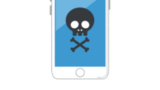スーパーロボット大戦DDを使っていて機種変更した後に引き継ぎのやり方がわからないと困りますよね。
今回は、そんな引き継ぎのやり方について紹介します。
スーパーロボット大戦DDを機種変更で引き継ぎするには
スーパーロボット大戦DDを機種変更で引き継ぎするには次のことをまずは準備しておきましょう。
旧端末での機種変更の準備
旧端末での機種変更の準備として次のように行ってください。
まずはアプリを起動させてください。
アプリを起動したら、メイン画面に行きましょう。
メイン画面に行くと、画面左下にメニューボタンがあるので押してください。
メニューボタンを押すと、アカウント引継ぎ設定というアイコンがあるので押してください。
アイコンを押すと、パスワード設定かfacebook連携を選択する画面になります。
どちらでも好きな方を選択してください。
パスワード設定を選択した場合は、引き継ぎIDが自動で発行されます。
発行されたら、パスワードを入力する画面が出ますので、任意のパスワードを入れてください。
パスワードを入れたら、OKボタンを押せば、旧端末での引き継ぎの準備は完了です。
Facebookの場合は、連携し紐付けするだけとなります。
あとは、新端末へ引き継ぎするだけです。
機種変更で引継ぎの際に注意すること
機種変更で引き継ぎの際、次のことに注意してください。
引き継ぎする場合は、電波状態のよい場所で行なってください。
電波状態が悪いと、うまく引き継ぎできない場合があるので注意しましょう。
異なるOS間で引き継ぎする場合は、Dクリスタルの引き継ぎはできません。
そのため、引き継ぎ前に使いきってしまいましょう。
引き継ぎIDやパスワードは忘れないようにメモをとるかスクショを撮っておきましょう。
また、引き継ぎIDやパスワードは第三者に知られないように大切に保管しましょう。
第三者に知られると悪用される場合があるので注意してください。
くれぐれもSNS上に公開することのないようにしてください。
新端末へ引き継ぎするやり方
新端末引き継ぎするやり方として次のように行ってください。
まずはアプリをインストールしてください。
インストールが終わったらアプリを起動させましょう。
アプリを起動させたら、タイトル画面に行ってください。
タイトル画面の右下にアカウント引き継ぎというアイコンがあるので選択してください。
画面が変わると引き継ぎIDかFacebookを選択する画面になります。
旧端末で選択した、引き継ぎ方法を選んで進めていきましょう。
引き継ぎIDを選択した方は、旧端末で発行された引き継ぎIDとパスワードを入力してください。
入力したら、OKボタンを押せば引き継ぎ完了となります。
メイン画面に戻り、うまく引き継ぎできていれば終了となります。
あとは、引き続きゲームを楽しんでください。
まとめ
・旧端末での機種変更の準備
・機種変更で引継ぎの際に注意すること
・新端末へ引き継ぎするやり方
スーパーロボット大戦DD 機種変更で引っ越しをする際の引き継ぎのやり方について紹介しました。
スーパーロボット大戦DDをこれからプレイされる方もぜひ参考にしてみてください。